Kurzes Vorwort
Comarch Webshop enthält einen Mechanismus, der es ermöglicht, XML-Dateien für Preisvergleichsportale auf der Grundlage der Liquid-Engine zu erzeugen.
Dieser Mechanismus ermöglicht eine beliebige Beeinflussung von Dateien, die an Preisvergleichsportale gesendet werden. Er ermöglicht auch eine unabhängige Integration mit jeder auf dem Markt erhältlichen Preisvergleichsportalen.
Die Nutzung der Funktionalität ist nicht auf Preisvergleichsportale beschränkt. Der Benutzer kann die generierten Dateien verwenden, um Angebote an seine Kunden oder Wiederverkäufer weiterzugeben.
Der Benutzer kann die Sprache, den Preis und die Währung für die generierte Datei wählen. Durch die Änderung des Dateityps kann der Betrachter darüber informiert werden, um welche Art von Dokument es sich handelt.
Erstellte Dateien können gesichert werden, indem der Zugriff auf sie nur angemeldeten Benutzern gestattet wird oder indem dem Dateilink eine zufällig generierte Zeichenfolge hinzugefügt wird. Dadurch wird verhindert, dass Unbefugte auf die Betriebsmitteldatei zugreifen können.
Beschreibung des Abschnitts
Preisvergleichsportale findest du im Bereich Verkauf ➞ Preisvergleichsportale
Die Homepage des Bereichs ermöglicht:
[su_list icon=”icon:check” icon_color=”#009de0“]
- Konfiguration von vordefinierten Vergleichswerkzeugen,
- Hinzufügen neuer Dateien (sog. eigener Produkt-Feed) für andere Preisvergleichsportale (Benutzerbereich).
[/su_list]
Weitere Informationen zu den einzelnen Preisvergleichsportalen findest du im Hilfe-Center unter Preisvergleichsportale.
In den Details zu jedem Vergleich, über den Registerkarten, siehst du einen Link zu einer XML-Datei, in der die bereitgestellten Produkte verfügbar sind (zusammen mit den Informationen, die in der Vorlage angegeben sind – siehe Abschnitt Datei). Eine Vorschau dieser XML-Datei ist möglich. Klicke dazu auf den unten stehenden Link und die generierte XML-Datei wird in einem neuen Browserfenster angezeigt.

Diese Datei wird automatisch generiert, wenn du freigegebene Produkte hinzufügst. Du musst keine XML-Dateien manuell generieren, um das Angebot in diesem Feed zu aktualisieren. Nach der Synchronisierung mit dem ERP-System wird die XML-Datei automatisch mit den Änderungen aktualisiert, die bei der letzten Synchronisierung für Artikel vorgenommen wurden, die zuvor an den Preisvergleich (im Produktfeed verfügbar) übermittelt wurden.
Du kannst die XML-Datei auch auf eine lokale Festplatte herunterladen. Das Durchsuchen der XML-Datei ist mit einem Programm zur Bedienung von XML-Dateien möglich.
Konfiguration
Allgemein
Der Benutzer kann einen eigenen Namen für den Vergleich definieren. Der Name wird nur zu Informationszwecken in der Vergleichsliste verwendet.
Einstellungen
Mit der Konfiguration kannst du die Sprache, den Preis und die Währung auswählen, in der die Waren für die Datei generiert werden sollen. Wenn du einen Standardpreis auswählst, kannst du Dateien mit Preisen generieren, die für angemeldete Benutzer spezifisch sind.
Warenfilter
Der Artikelfilter-Bereich gibt dir die Möglichkeit, das generierte Angebot auf Artikel mit einer bestimmten Verfügbarkeit einzugrenzen. Dadurch können wir nur Waren mit positivem Lagerbestand an die Datei zurückgeben, die im Webshop verfügbar sind. An dieser Stelle kannst du auch festlegen, ob der Warendatei eine Warenbeschreibung hinzugefügt werden soll, dies ist aus Gründen der Positionierung wichtig.
Datei
Im Abschnitt Datei findest du den Link Berechtigungen für die Datei. Es enthält die Option Dateizugriff für angemeldete Kunden, die für die Erstellung von Preislisten mit eingeschränkter Verfügbarkeit für die Datei wichtig ist.
Im gleichen Abschnitt findest du die Option, einen Hash zu generieren, d.h. eine zufällige Zeichenfolge, die an den Link zur Datei angehängt wird, wodurch die Datei weniger vorhersehbar wird.
Das Feld Content-Type ermöglicht es dem Webbrowser oder dem Benutzer, zu bestimmen, welche Art von Inhalt zurückgegeben werden soll.
[indicator] Um eine Datei mit einem anderen Typ als XML zu erstellen, musst du im Abschnitt Datei im Feld Content-Type Änderungen an der Dateierweiterung vornehmen. Wenn du zum Beispiel eine Datei im csv-Format generieren möchtest, sollte das Feld Content-Type wie folgt aussehen: text/csv; charset=utf-8 [/indicator]Das wichtigste Feld im Abschnitt Datei ist das Feld, das die Vorlage der generierten Datei enthält. Es wird mit der gewählten Sprache und der Liquid-Syntax bearbeitet.
[indicator]Es ist möglich, in der Template-Datei den Preis zu verwenden: den vorherigen Nettopreis. Sie kann durch Verweis auf SubtotalPreviousPrice aufgerufen werden. [/indicator]Verfügbarkeit
Dieser Abschnitt enthält ein Wörterbuch zur Barrierefreiheit der Website.
[example] Der Service unterstützt die Barrierefreiheit mit dem Namen “Verfügbar. Webshop hat ein Produkt“, die in der XML-Datei den Wert 1 annimmt. In diesem Fall hast du in der Liste der Werte für die Verfügbarkeit einen Eintrag wie folgt.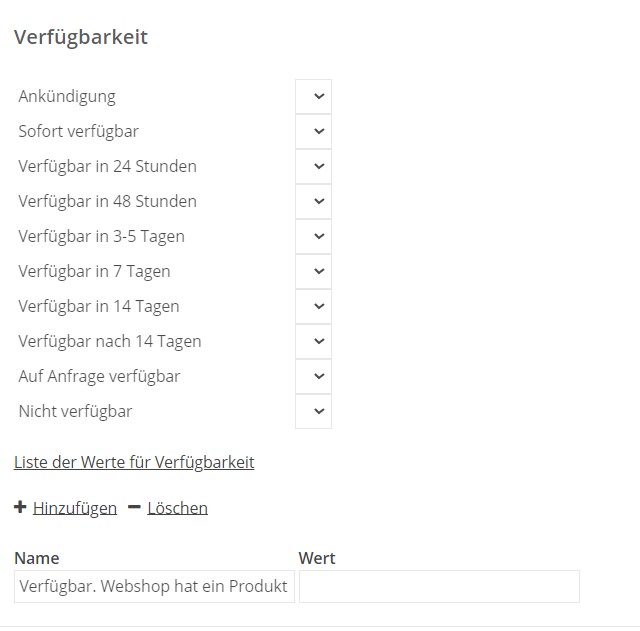
Dann ordnen wir die Werte aus dem Service, indem wir sie aus der Dropdown-Liste auswählen, der Verfügbarkeit des Webshops zu (in diesem Fall der Verfügbarkeit). [/example]
Artikelattribute
Hier kannst du die dem Artikel zugewiesenen Attribute mit den vom Service benötigten Attributen verknüpfen.
[example]Der Service benötigt ein Attribut namens BLOZ_7, aber dieses Attribut ist für den Kunden nicht lesbar. Daher ordnest du hier das im ERP-System zugewiesene Attribut BLOZ 7 dem XML-Attribut BLOZ_7 zu. [/example]Zusätzliche Attribute im Produkt-Feed
So fügst du der XML-Datei neue Attribute hinzu:
[su_list icon=”icon:check” icon_color=”#009de0“]
- Logge dich in dein Admin-Panel ein und gehe zum Menü Verkauf ➞ Preisvergleichsportale ➞ ausgewähltes Portal.
- Wenn du die Details des Vergleichs eingegeben hast, gehe zum Abschnitt Datei im Fenster Vorlage:
- Füge einen neuen Abschnitt in der XML-Vorlage hinzu (z.B. attrs),
- Erstelle eine Variable (z.B. p1), die Attribute aus dem products-Objekt extrahiert,
- Wähle die Elemente aus, die angezeigt werden sollen (Attributname, Wert usw. )
Geteilte Waren
Auf dieser Registerkarte kannst du die Artikel auswählen, die in einer XML-Datei generiert werden sollen. Wir wählen die Waren aus, indem wir auf die Schaltfläche Waren auswählen klicken.
Artikel, die als archiviert markiert sind, sind für Produktfeeds nicht verfügbar.
Für Vergleichsportale, die eine Kategorisierung von Artikeln erfordern, musst du zusätzlich die Webshop-Kategorien mit den Kategorien auf der Website verknüpfen, wie unten beschrieben.
Die geteilten Kategorien
Auf dieser Registerkarte kannst du die Warengruppen angeben, aus denen alle Produkte für den Vergleich zur Verfügung gestellt werden (die in einer XML-Datei generiert werden).
Dadurch ist es möglich, das Hinzufügen von Artikeln zum Vergleichsportal während der Konfiguration zu beschleunigen. Ähnlich wie beim Teilen eines Artikels im Vergleichsportal, wird die freigegebene Kategorie in der Liste der Kategorien auf einem roten Hintergrund angezeigt, wenn sie nicht mit einer Kategorie auf der Website verknüpft ist.
Freigegebene Marken
Auf dieser Registerkarte kannst du die Produkte mit den entsprechenden Marken verknüpfen. Dadurch wird der Feed nur die Produkte enthalten, denen bestimmte Marken im ERP-System zugeordnet sind.
Das Produktangebot wird laufend aktualisiert, das Hinzufügen eines neuen Artikels zur Marke im ERP-System und dessen Bereitstellung im Webshop führt dazu, dass der Produktfeed automatisch mit neuen Artikeln aktualisiert wird.
Freigegebene Hersteller
Auf dieser Registerkarte kannst du die Produkte des Herstellers zuordnen. Wie bei der Verknüpfung von Produkten mit Marken, enthält der vorbereitete Feed nur diejenigen, die einem bestimmten Hersteller im ERP-System zugeordnet sind.
Kategorien zuweisen
Auf dieser Registerkarte kannst du Webshop-Kategorien mit Kategorien aus dem Service verknüpfen.
Für Vergleichsportale, die eine Kategorieliste zur Verfügung stellen, klicke einfach auf den Download-Button und klicke dann auf die Webshop-Kategorie, um die entsprechende Kategorie auf der Website auszuwählen.
[indicator]Wenn du eine Kategorie freigibst, wird die Spalte Anzahl der Artikel, die aus dieser Kategorie bereitgestellt werden, auf 0 gesetzt. In der Spalte Kategorie ist der Wert Ja angegeben. Dies bedeutet, dass die gesamte Kategorie freigegeben ist und die Artikel aus dieser Kategorie in einer XML-Datei generiert werden. [/indicator]Objekte des Preisvergleichsportals
Dieses Kapitel enthält eine Liste der Objekte, die über den Preisvergleich verfügbar sind. Der Verweis auf ein Objekt im Code erfolgt über den Variablennamen, der beim Hinzufügen des Objekts zum Vergleich angegeben wurde.
Artikel
Das Objekt gibt eine Liste der Produkte im Vergleichsportal zurück.
Einstellungen
Das Objekt gibt die Einstellungen des Preisvergleichsportals zurück.
Konfiguration
Das Objekt gibt eine Konfiguration im Preisvergleichsportal zurück.
